win11关闭硬盘加密的方法 win11怎么关闭硬盘加密
更新时间:2023-06-27 13:40:31作者:zheng
有些用户在使用win11电脑的时候电脑中的一些磁盘被加密了,需要输入密码才能访问,那么该如何关闭加密呢?今天小编教大家win11关闭硬盘加密的方法,操作很简单,跟着小编一起来操作吧。
具体方法:
1、进入“此电脑”,找到并右键选中被加密的硬盘。点击“显示更多选项”。
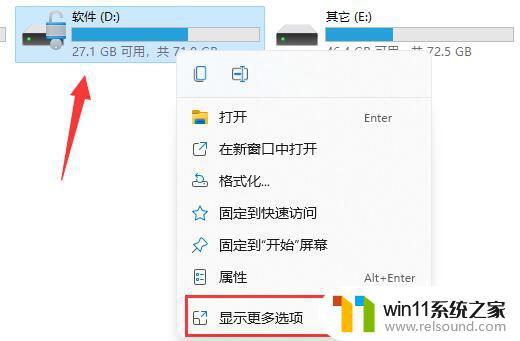
2、在更多选项中选择“管理Bitlocker”。
3、在打开的窗口中点击“关闭Bitlocker”。
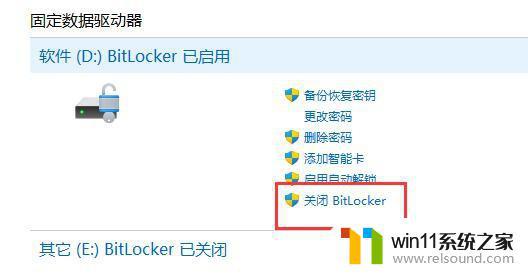
4、在弹出提示中选择“关闭Bitlocker”。
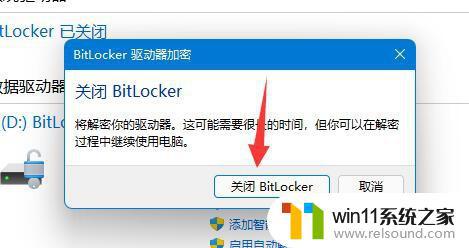
5、等待解密进度条走完,就可以解除Win11硬盘加密了。
以上就是win11关闭硬盘加密的方法的全部内容,还有不清楚的用户就可以参考一下小编的步骤进行操作,希望能够对大家有所帮助。















